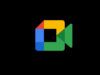Come abbassare il volume di una scheda Google
Vorresti disattivare l'audio di una singola scheda di Chrome ma non hai trovato l'opzione giusta per farlo? Ti capita spesso di lavorare contemporaneamente su più schede del celebre browser di Google e ti piacerebbe regolarne il volume singolarmente senza necessariamente disattivarlo? Se la risposta ad almeno una di queste domande è affermativa, non preoccuparti: sei capitato nel posto giusto al momento giusto.
In questa guida, infatti, ti spiegherò come abbassare il volume di una scheda Google fornendoti tutte le indicazioni necessarie per riuscire nel tuo intento. Oltre alla procedura dettagliata per disattivare totalmente l'audio di una singola scheda, ti indicherò anche alcune estensioni per Chrome che consentono di regolare il volume per ciascuna scheda che hai aperto.
Come dici? È proprio quello che volevi sapere? Allora non dilunghiamoci oltre e vediamo come procedere. Mettiti comodo, ritagliati cinque minuti di tempo libero e dedicati alla lettura dei prossimi paragrafi. Seguendo attentamente le indicazioni che sto per darti e provando a metterle in pratica, ti assicuro che riuscirai a regolare il volume delle schede di Chrome come meglio preferisci. Buona lettura!
Indice
- Come abbassare il volume di una scheda Google: PC Windows
- Come abbassare il volume di una scheda Google: Mac
- Come abbassare il volume di una scheda Google: smartphone e tablet
Come abbassare il volume di una scheda Google: PC Windows
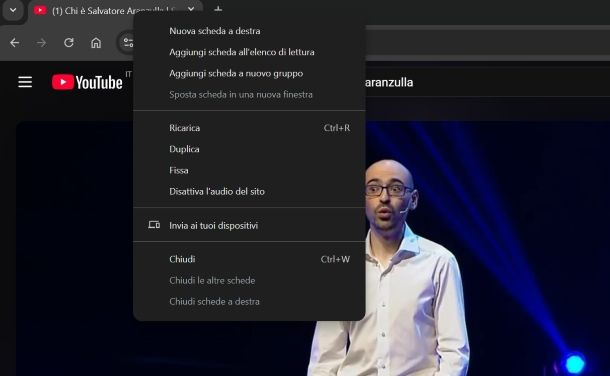
Se la tua intenzione è abbassare il volume di una scheda Google, devi sapere che Chrome dispone di una funzione per disattivare totalmente l'audio di una o più schede (non solo sui siti di Google, ma su qualsiasi sito visitato). Per impostare un volume diverso per specifiche schede, invece, non esistono funzionalità integrate ma bisogna ripiegare su soluzioni alternative.
Per quanto riguarda la disattivazione dell'intero audio di una scheda, avvia Google Chrome sul tuo computer e raggiungi il sito Web del quale vuoi disattivare l'audio. Se hai aperto in precedenza la scheda su cui vuoi disattivare l'audio, semplicemente fai clic su di essa.
A questo punto, per disattivare l'audio di una specifica scheda, fai clic destro su di essa e seleziona l'opzione Disattiva l'audio del sito dal menu che compare. Tale opzione, così come si evince dal nome stesso, non disattiva soltanto l'audio della scheda, ma dell'intero sito Web: dunque, aprendo più schede relative allo stesso sito Web, l'audio rimarrà disattivato.
Per capire meglio, facciamo un esempio pratico: se hai aperto YouTube in una scheda di Chrome e hai disattivato l'audio seguendo le indicazioni che ti ho fornito in precedenza, il sito in questione risulterà automaticamente “mutato” aprendolo anche in un'altra scheda del browser. Accedendo, invece, a un qualsiasi altro sito diverso da YouTube (es. Netflix) dalla stessa scheda per la quale hai disattivato l'audio, questo verrà automaticamente riattivato.
Inoltre, ti sarà utile sapere che la disattivazione dell'audio è una modifica permanente, anche in caso di riavvio del browser. Per riattivare l'audio è necessario procedere manualmente: per farlo, apri in una qualsiasi scheda di Chrome il sito Web per cui hai disattivato l'audio, fai clic destro sulla scheda in questione e seleziona l'opzione Riattiva l'audio del sito dal riquadro che ti viene proposto.
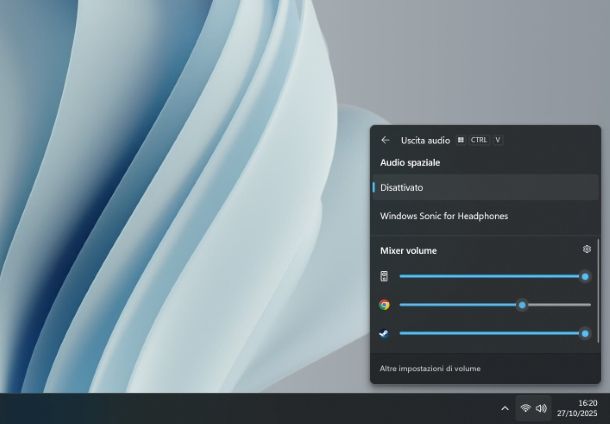
Per quanto riguarda, invece, modificare il livello di volume di una scheda? In questo caso hai diverse scelte, tra cui, la principale, quella di agire sul player attualmente in riproduzione nella scheda, modificando il livello del suono dall'apposita icona dell'altoparlante annessa allo stesso.
In alternativa, puoi agire direttamente dal pannello della gestione audio del tuo PC Windows. In tal caso, fai clic sull'icona dell'altoparlante che trovi in basso a destra, sulla barra delle applicazioni di Windows, fai clic sull'icona delle linee che trovi a fianco al volume master e modifica il livello del volume tramite la barra annessa all'icona di Chrome (o di qualsiasi altro browser che stai usando).
Infine, un altro metodo che puoi mettere in pratica è quello di usare un'estensione per Chrome per gestire l'audio di ogni singola scheda. A questa pagina del Chrome Web Store trovi Volume Master, una storica estensione utile allo scopo. In linea generale, però, ti sconsiglio l'uso di questo genere di componenti aggiuntivi, in quanto potrebbero non essere sicuri. Installala dunque se sei interessato, ma provvedi alla sua rimozione se non ti è più necessaria.
Come abbassare il volume di una scheda Google: Mac
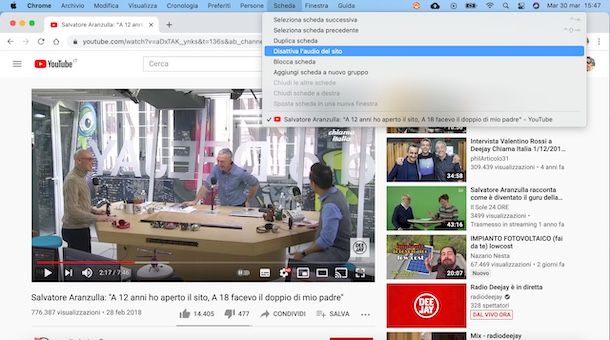
La procedura per abbassare il volume di una scheda Google su Mac è pressoché identica a quanto ti ho indicato in precedenza per farlo su PC Windows. Anche in questo caso, puoi sia disattivare l'audio di una singola scheda tramite la funzione nativa di Chrome che affidarti a Volume Master, un'estensione per il browser che consente di aumentare e diminuire il volume di singole schede.
Per disattivare totalmente l'audio di una scheda di Chrome e applicare la modifica al sito aperto nella scheda, avvia il browser in questione e collegati alla pagina principale del sito Web che intendi “mutare”. Fatto ciò, fai clic destro sulla scheda del browser e seleziona l'opzione Disattiva l'audio del sito dal menu che ti viene proposto. In alternativa, premi sulla voce Scheda collocata nella barra dei menu e scegli la voce Disattiva l'audio del sito dal menu che si apre.
In caso di ripensamenti, puoi riattivare l'audio in qualsiasi momento, facendo nuovamente clic destro sulla scheda “mutata” e selezionando l'opzione Riattiva l'audio del sito dal menu contestuale.
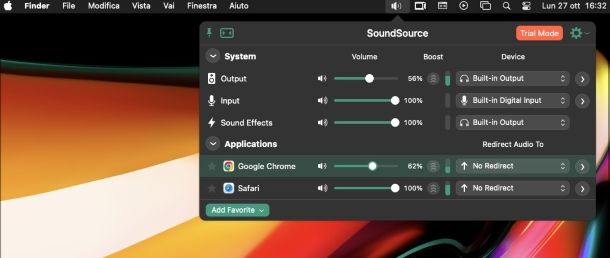
Su Mac, non esiste una funzionalità nativa che, come su Windows, consente di modificare il volume dei software che riproducono un audio. A tale scopo, però, puoi usare uno strumento di terze parti: SoundSorce. Si tratta di un tool a pagamento al costo di 45 dollari (che puoi provare gratuitamente), che ti consente di modificare il livello di audio delle varie sorgenti. Puoi scaricarlo da questa pagina Web ufficiale e trascinare poi l'app all'interno della cartella Applicazioni.
Dopo aver avviato SoundSource e concesso alcuni permessi di sistema, riavvia il Mac. Adesso, avvia nuovamente SoundSource così da visualizzare in alto, sulla barra dei menu, l'icona dell'altoparlante. Facendo clic su quest'ultima, nella scheda Applications, puoi visualizzare tutte le applicazioni attualmente in esecuzione che riproducono audio: agendo sulla barra a fianco, puoi abbassare o alzare il volume.
Se, invece, hai l'esigenza di gestire l'audio di singole schede senza disattivarlo, collegati a questa pagina del Chrome Web Store, per scaricare Volume Master. Come ti ho già spiegato in un capitolo precedente, le estensioni potrebbero compromettere la sicurezza dei tuoi dati. Dunque, installala solo se lo reputi strettamente necessario e, in caso, disinstallata se non la utilizzi più.
Come abbassare il volume di una scheda Google: smartphone e tablet
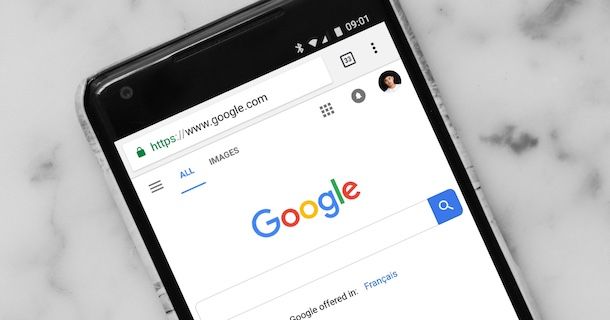
Se ti stai chiedendo se è possibile abbassare il volume di una scheda Google su smartphone e tablet utilizzando l'app di Chrome per dispositivi Android e iPhone/iPad, l'unica opzione a tua disposizione è quella di diminuire il volume del tuo dispositivo (opzione che, naturalmente, risulta valida anche per qualsiasi altro browser).
Inoltre, seppur sia possibile aprire più schede su Chrome, devi sapere che passando da una scheda all'altra, l'eventuale audio riprodotto sulla scheda precedente viene automaticamente disattivato.
Detto ciò, ti segnalo che su smartphone e tablet equipaggiati con Android è possibile disattivare l'audio di tutte le schede agendo dalle Impostazioni di Chrome. Per farlo, avvia il browser in questione, fai tap sull'icona dei tre puntini, in alto a destra, e seleziona l'opzione Impostazioni dal menu che si apre.
Adesso, premi sulla voce Impostazioni sito, fai tap sull'opzione Audio e attiva la casella Non consentire ai siti di riprodurre audio, per disattivare l'audio di tutti i siti aperti con Chrome. Premendo sull'opzione Aggiungi eccezione per un sito, puoi indicare i siti Web ai quali vuoi consentire di riprodurre audio.

Autore
Salvatore Aranzulla
Salvatore Aranzulla è il blogger e divulgatore informatico più letto in Italia. Noto per aver scoperto delle vulnerabilità nei siti di Google e Microsoft. Collabora con riviste di informatica e cura la rubrica tecnologica del quotidiano Il Messaggero. È il fondatore di Aranzulla.it, uno dei trenta siti più visitati d'Italia, nel quale risponde con semplicità a migliaia di dubbi di tipo informatico. Ha pubblicato per Mondadori e Mondadori Informatica.